Ne mund të përjetojmë ekranin e frikshëm blu të vdekjes (BSoD) pas instalimit të një versioni të ri të Windows 10, instalimit të një drejtuesi të ri të kartës grafike ose një rrufeje nga bluja.BSoD mund të shkaktohet nga shumë probleme.Për shembull, dështimi i shoferit, dështimi i kujtesës, skedarët e sistemit të gabuar ose probleme me hard diskun.
Nëse shfaqet një mesazh "Dështimi i video TDR", zakonisht me kodin e gabimit 0x00000116, mund të kemi të bëjmë me një dështim të drejtuesit ose një problem të skedarit të sistemit.
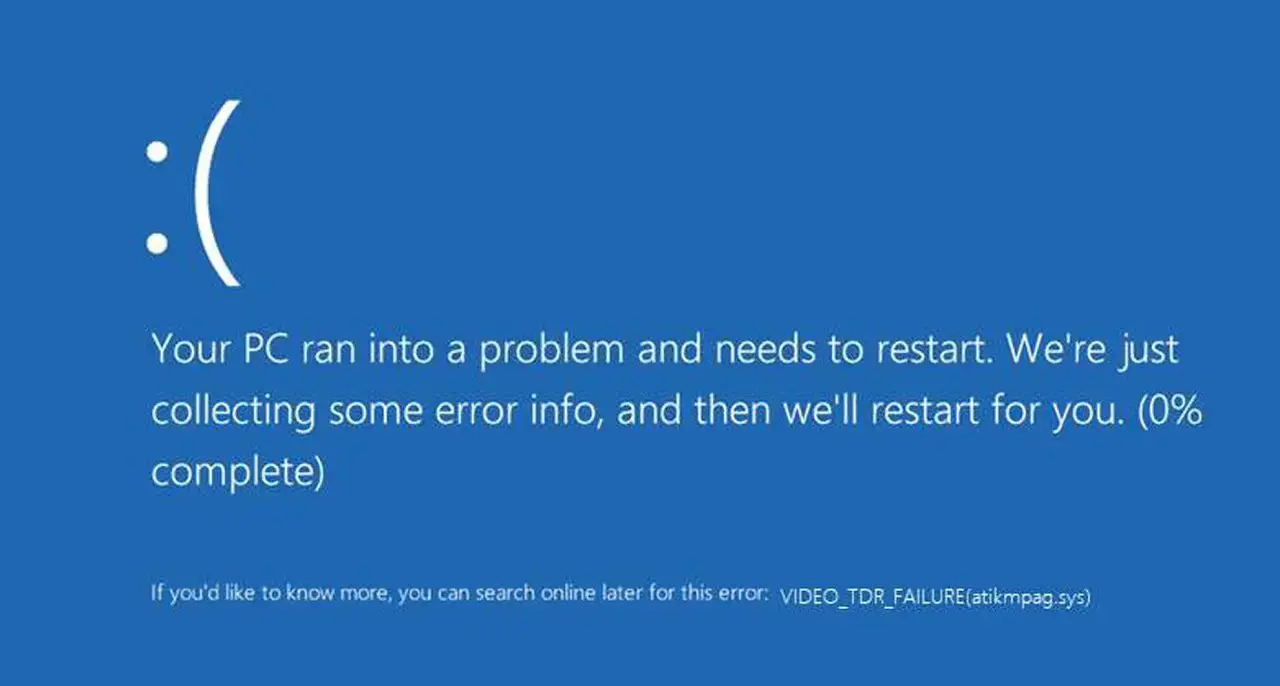
Çfarë është "Dështimi i Video TDR"?
TDR do të thotë Zbulimi dhe Rimëkëmbja e skadimit.TDR është e mirë për ne sepse fokusohet në funksionimin e kartës grafike dhe drejtuesit të grafikës.Nëse karta video nuk përgjigjet për një periudhë të gjatë kohore, ajo do të përpiqet të zgjidhë problemin.Në shumicën e rasteve TDR do të ketë sukses dhe sistemi juaj do të rikuperohet nga skadimi, por ndonjëherë nuk do ta zgjidhë problemin.
Në atë kohë, mesazhi i gabimit "Video TDR dështim" shfaqet si BSoD.Kur punoni në detyra që kërkojnë performancë të lartë nga karta juaj video, të tilla si redaktimi i videos, modelimi 3D ose luajtja e lojërave, karta juaj video mund të mos jetë në gjendje t'u përgjigjet kërkesave të caktuara.
Nëse kjo ndodh përsëri dhe përsëri, funksioni TDR nuk do të jetë në gjendje ta trajtojë atë, kështu që sistemi do të lëshojë një gabim BSoD.
5 zgjidhje për të rregulluar gabimin BSoD "Dështimi i Video TDR".
Sipas asaj që kanë përshkruar njerëzit në internet, gabimi 0x00000116 mund të ndodhë në dy mënyra.Versioni më i zakonshëm është që gjatë përdorimit të një kompjuteri, pa paralajmërim, ne e gjejmë veten në prani të një BSoD.
Një situatë tjetër më pak e zakonshme është një dështim i video TDR BSoD menjëherë pas ndezjes së makinës, përpara se të kishim kohë për të bërë diçka për të.Dallimi thelbësor midis këtyre të dyjave është se në rastin e dytë nuk kemi akses në Windows.Kjo e bën paksa të vështirë trajtimin e gabimeve, por mos u shqetësoni, ka një zgjidhje.
Nëse merrni gabimin e shkruar në rastin e parë më lart, kjo do të thotë se mund të hyni në Windows, thjesht kaloni seksionin tjetër në lidhje me modalitetin e sigurt të Windows dhe filloni me udhëzimet për zgjidhjen e problemeve më poshtë.
Nga ana tjetër, nëse nuk keni akses në Windows sepse ekrani BSoD është ekrani i parë që shihni pas nisjes së kompjuterit tuaj, hapi i parë që duhet të bëni është të filloni Windows në Safe Mode.Për ta bërë këtë, ndiqni udhëzimet në seksionin tjetër.
Nisni Windows në modalitetin e sigurt
Windows Safe Mode është një sistem për zgjidhjen e problemeve.Në modalitetin e sigurt, Windows nuk ngarkon drejtuesit, gjë që është në të vërtetë e dobishme për ne, pasi kjo ju lejon të anashkaloni mesazhet e gabimit.
Ja se si të hyni në modalitetin e sigurt të Windows:
-
- Shtypni butonin e energjisë vazhdimisht për 10 sekonda për të fikur pajisjen.
- Shtypni butonin e energjisë një herë për të nisur kompjuterin.
- Pasi të filloni të shihni dritën e parë në ekran, shtypni butonin e ndezjes vazhdimisht për 10 sekonda për të fikur pajisjen.
- Shtypni butonin e energjisë një herë për të nisur kompjuterin.
- Pasi të filloni të shihni dritën e parë në ekran, shtypni butonin e ndezjes vazhdimisht për 10 sekonda për të fikur pajisjen.
- Ndizeni përsëri makinën duke përdorur butonin e energjisë.
- Tani lëreni të fillojë si zakonisht dhe kompjuteri juaj do të hyjë në mjedisin winRE.
- Zgjidhni nga opsionet që shfaqenZgjidhja e problemeve.
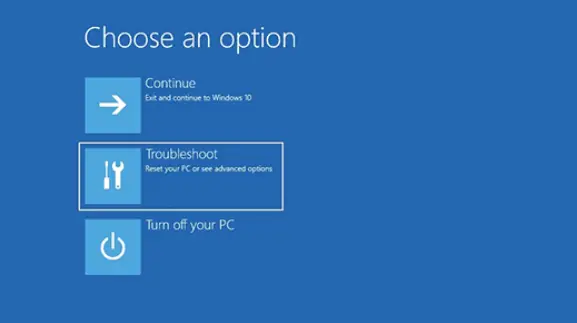
- zgjidhniopsione te avancuara.
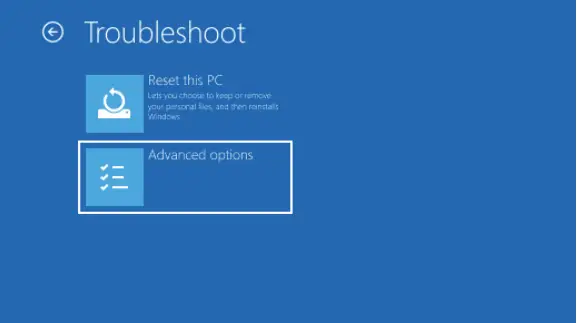
- zgjidhniCilësimet e nisjes.
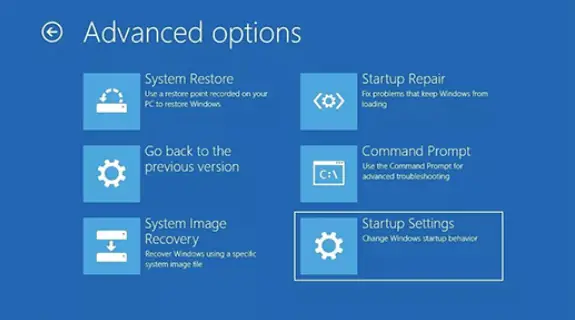
11. Pastaj klikoniRifillo, fillo përsëri.
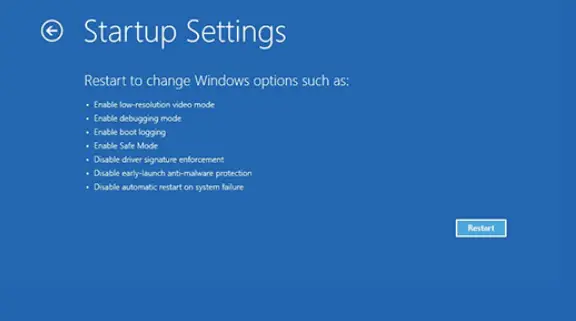
Kur makina juaj riniset, do të shfaqet një listë opsionesh.zgjidhniSafe Mode with Networking fillon meNisni Windows në modalitetin e sigurt.
Përditësoni drejtuesin tuaj VGA
Në shumicën e rasteve, gabimi 0x00000116 shkaktohet nga drejtuesit e vjetëruar të kartave grafike që nuk janë më të pajtueshëm me sistemin operativ Windows.Gjithmonë ia vlen t'i përditësoni drejtuesit tuaj, pasi në shumicën e rasteve përditësimet do të sjellin përfitime të performancës, siguri më të mirë dhe eliminojnë gabimet si "Dështimi i video TDR".
Ja se si të përditësoni drejtuesit tuaj VGA në disa hapa të thjeshtë:
-
- Së pari, hapni menunë Start dhe kërkoni"devmgmt.msc ” dhe shtypni Enter, i cili do të hapë Windows Device Manager.
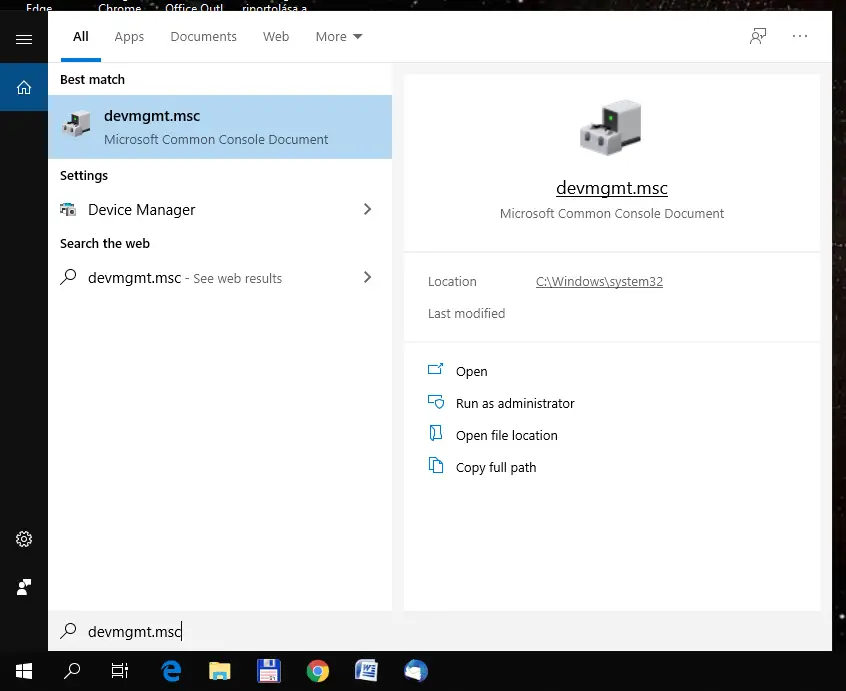
- zgjerohetPërshtatës i ekranitartikulli i menysë për të shfaqur kartën video.
- Së pari, hapni menunë Start dhe kërkoni"devmgmt.msc ” dhe shtypni Enter, i cili do të hapë Windows Device Manager.
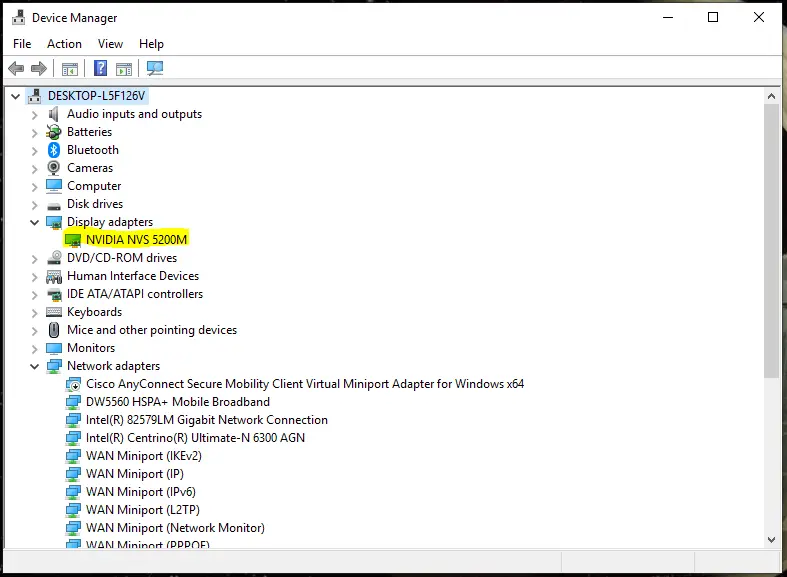
3. Klikoni me të djathtën mbi emrin e kartës video dhe më pasZgjidhni nga menyja rënësePërditësoni opsionet e shoferit.
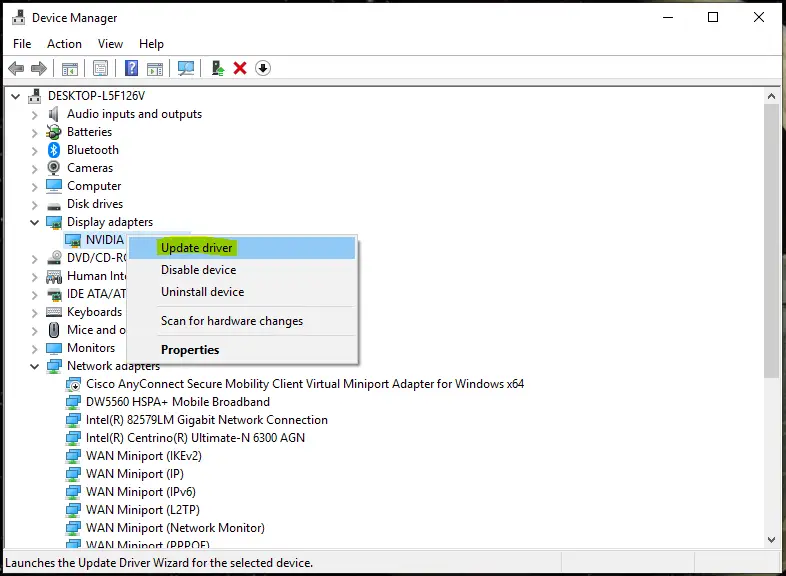
4. Do të shfaqet një dritare e re, e cila do t'ju udhëheqë përmes procesit të përditësimit të shoferit.Kur pyeteni se si dëshironi të kërkoni për drejtuesit, zgjidhniKërkimi automatik për softuerin e përditësuar të drejtuesitopsione.
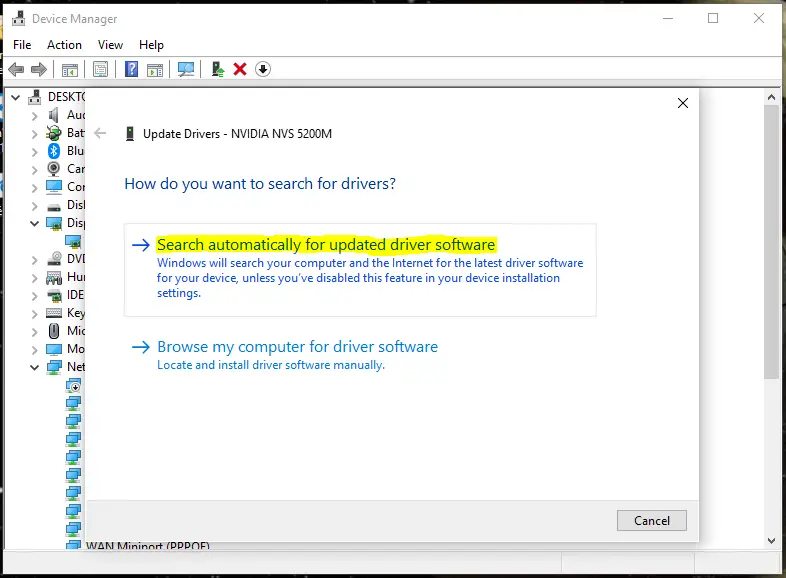
Në këtë pikë, Windows do të kërkojë softuerin më të fundit të drejtuesve të disponueshëm në internet dhe do ta instalojë atë.Pas përfundimit të procesit, rinisni kompjuterin tuaj dhe provoni nëse gabimi është zgjidhur.Nëse jo, shkoni te seksioni tjetër për zgjidhje të tjera.
Shënim: Nëse i keni kryer këto hapa në modalitetin e sigurt, sigurohuni që të hyni përsëri në modalitetin e sigurt kur të rinisni kompjuterin tuaj.
Çinstaloni dhe riinstaloni drejtuesit e kartës video
Përditësimi i drejtuesit të kartës grafike mund të mos e zgjidhë problemin, pasi burimi i problemit është një skedar që nuk është mbishkruar nga përditësimi i ri.Në këtë rast, duhet të çinstaloni drejtuesin e kartës grafike dhe më pas të shkarkoni dhe instaloni versionin më të fundit nga faqja zyrtare e prodhuesit.
Ja se si të çinstaloni:
- Në të njëjtën mënyrë si pjesa e mëparshmeHapurMenaxheri i pajisjes së Windows.
- zgjidhniPërshtatës i ekranit.
- Klikoni me të djathtën në pajisje dhe zgjidhniÇinstaloni pajisjenopsione.
Pasi të keni përfunduar, shkarkoni versionin më të fundit të drejtuesit nga faqja e internetit e prodhuesit të kartës grafike.Me shumë mundësi do të jetë një nga tre të mëposhtmet:
- Nvidia:http://www.nvidia.com/Download/index.aspx選擇你的顯卡類型,點擊搜索按鈕,然後下載驅動。
- AMD: http: https://support.amd.com/en-us/download
Zgjidhni nga kolona e parë e grafikutgrafikeOpsionet, zgjidhni llojin e kartës tuaj grafike, shtypni Kërko dhe shkarkoni drejtuesin e kartës grafike të krijuar për Windows 10. - Intel:https://www.intel.com/content/www/us/en/support/products/80939/graphics-drivers.html點擊开始, më pas klikoniShkarko tani.
Pasi të keni shkarkuar me sukses drejtuesin, instaloni atë dhe rinisni kompjuterin tuaj.Shpresojmë se kjo do të zgjidhë gabimin 0x00000116.
Zëvendësoni skedarë specifikë të sistemit të drejtuesve me skedarë rezervë(vetëm për kartat grafike AMD)
Nëse jeni duke përdorur një kartë grafike AMD, dy metodat e mësipërme nuk mund të zgjidhin të gjitha problemin "Dështimi i Video TDR".Kjo për shkak se drejtuesi i grafikës AMD nuk i rishkruan domosdoshmërisht të gjithë skedarët e rëndësishëm të sistemit, edhe pas një riinstalimi të plotë.Prandaj, duhet t'i mbishkruani manualisht me versionin rezervë të rezervuar të Windows.
Dosja në fjalë quhetatikmpag.sys(AMD Multivendor Miniport Driver), i cili është softuer drejtues i krijuar nga Windows.Ai është përgjegjës për vendosjen e lidhjes midis kompjuterit dhe drejtuesit të grafikës AMD.(Po, ju duhet një softuer për të lidhur softuerin, i cili lidh makinën me kartën tuaj video, me kompjuterin tuaj. Epo. Vështirë për t'u kuptuar, të paktën të shkruar.)
Mbishkruani skedarët me dorë:
- Së pari, hyniC:\windowsdriversdhe gjeni skedarinatikmpag.sys
- Riemërtojeni këtë skedar nëatikmpag.sys.vjetër , duke klikuar me të djathtën mbi të dhe duke zgjedhurRiemërtoj.Ju thjesht mund ta fshini atë, por unë do ta rekomandoja kundër tij, sepse nëse hasni ndonjë problem gjatë rrugës, është më mirë të keni problemin origjinal.
- Pasi ta keni riemërtuar skedarin, do t'ju duhet ta zëvendësoni me kopjen rezervë të Windows.shkoni nëC: ATIdhe gjeni emrinatikmdag.sy_, dhe kopjojeni atë në desktop.
- Hapni menunë e fillimit,Në shiritin e kërkimit shkruani " cmd" dhe zgjidhnidrejtuar si administrator.
- Shkruani ose kopjoni-ngjisni komandën e mëposhtme dhe shtypni Enter: chdir desktop"
- Më pas, shkruani ose kopjoni-ngjisni " expand.exe atikmdag.sy_atikmdag.sys", dhe më pas shtypni Enter.
- Kur të keni mbaruar, zhvendoseni skedarin nga desktopi nëC:\windowsdrivers
Pas përfundimit të hapave të mësipërm, rinisni sistemin.
Rregulloni problemet me hard diskun
"Dështimi i video TDR" mund të shkaktohet gjithashtu nga problemet me hard diskun.Në këtë rast, Windows nuk mund t'i qaset skedarëve të drejtuesit ose mund të qaset vetëm në skedarët e dëmtuar të drejtuesit.Për fat të mirë, ekziston një zgjidhje shumë e thjeshtë për këtë problem.E tëra çfarë ju duhet të bëni është të ekzekutoni komandën "Riparimi i diskut të ngurtë" përmes vijës së komandës së Windows dhe sistemi operativ do të skanojë hard diskun tuaj dhe do të riparojë çdo sektor të keq që gjen.
Ja se si ta bëni atë:
- Së pari, hapni menunë e fillimit dhe kërkoni për " cmd "(Command Prompt) dhe klikonidrejtuar si administratorbutonin.
- në vijën e komandësShkruani ose kopjoni dhe ngjisni " komandën chkdsk /f /r C: ” dhe shtypni Enter.(Në komandën, "C:" është shkronja e diskut të ndarjes që komanda do të kontrollojë. Ky është parazgjedhja e sistemit operativ, por nëse OS juaj Windows është në një disk tjetër, zëvendësoni "C:" me këtë shkronjë të ndarjes.)
- Kur ju kërkohet të konfirmoni fillimin e skanimit, shtypni butonin "Y" dhe shtypni Enter.
- Lëreni skanimin të funksionojë dhe rregulloni çdo problem të mundshëm të diskut.
- Pas përfundimit të procesit, rinisni kompjuterin tuaj.
lexoni skedarin hale
Nëse asgjë nuk ka ndihmuar deri më tani, problemi duhet të jetë më i keq në rastin tuaj.Për të zbuluar se çfarë saktësisht është problemi, mund të përdorni diçka që quhet "skedar dump".Skedarët dump janë të ngjashëm me skedarët e regjistrit dhe gjenerohen nga Windows sa herë që rrëzohet.Nga këto, është e mundur të nxirret se cili skedar është shkaku i rrëzimit.
Skedarët dump ndahen në tre lloje:
- deponim i plotë i memories
- hale e kujtesës së kernelit
- hale e vogël e kujtesës
Tani keni nevojë për "depo të vogla memorie".Avantazhi i kësaj është se nuk zë shumë hapësirë, por gjithsesi ka të gjithë informacionin që na nevojitet.
Së pari, duhet të konfiguroni Windows për të krijuar një skedar hale në përplasjen tjetër:
- Hapni menunë Start dhe shkruani Search sysdm.cpl", dhe më pas shtypni Enter.Duke bërë këtë, ju do të hapni "vetia e sistemit"dritare.
- shkoni nëi avancuartab, pastaj nënisni dhe rivendosniseksioni, klikoningritur.Kjo eshteStartup shërimnjë pjesë e.
- 在shkruani informacionin e korrigjimitseksioni, klikoni në menunë rënëse dhe zgjidhniHedhje e vogël e kujtesës (256 KB)opsione.
- shtypOKRuaj ndryshimet.
si parazgjedhje,do të jetëKrijo një skedar hale në dosjen C:\WindowsMinidump.
Kur kompjuteri juaj ndeshet përsëri me gabimin "Video TDR dështim", duhet të ekzaminoni skedarin e grumbullimit që rezulton për të gjetur se çfarë po e shkakton gabimin në rastin tuaj të veçantë.Fatkeqësisht, skedarët dump nuk mund të lexohen thjesht në një redaktues teksti.Ju duhet të keni softuer për të "përkthyer" skedarin hale në një format të lexueshëm.
NirSoft bën një softuer falas të quajtur BlueScreen Viewer që bën pikërisht këtë.Mund ta shkarkoni nga faqja zyrtare e NirSoft:https://www.nirsoft.net/utils/blue_screen_view.html#DownloadLinks
Pas instalimit të BlueScreen Viewer, hapni skedarin hale dhe softueri do të nxjerrë në pah skedarin e drejtuesit që shkaktoi përplasjen.Në shumicën e rasteve, emri i skedarit nuk përputhet me emrin e vërtetë të drejtuesit.Për të zbuluar se cilin drejtues duhet të rregulloni, bëni një kërkim në Google me emrin e skedarit të dhënë dhe kërkoni një zgjidhje se si të rregulloni atë drejtues të veçantë.
Ju dëshirojmë sukses në rregullimin e gabimit "Video TDR dështim".Na tregoni se cila metodë funksionon për situatën tuaj në seksionin e komenteve më poshtë.






![Si të rregulloni kodin e gabimit të Windows 10 Kernel Power 41? [e zgjidhur] Si të rregulloni kodin e gabimit të Windows 10 Kernel Power 41? [e zgjidhur]](https://infoacetech.net/wp-content/uploads/2022/08/9568-Kernel-Power-Error-41-Feature-Image-150x150.png)



![Si të shihni versionin e Windows [shumë e thjeshtë]](https://infoacetech.net/wp-content/uploads/2023/06/Windows%E7%89%88%E6%9C%AC%E6%80%8E%E9%BA%BC%E7%9C%8B-180x100.jpg)


